Jedwali la yaliyomo
Ikiwa unatafuta suluhu au mbinu maalum za kufuta yaliyomo kwenye safu ukitumia Excel VBA basi umefika mahali pazuri. Kuna baadhi ya hatua rahisi za kufuta yaliyomo kwenye safu ukitumia Excel VBA . Nakala hii itakuonyesha kila hatua yenye vielelezo vinavyofaa ili uweze kuvitumia kwa kusudi lako kwa urahisi. Hebu tuingie katika sehemu kuu ya makala.
Pakua Kitabu cha Mazoezi
Unaweza kupakua kitabu cha mazoezi kutoka hapa:
Wazi Yaliyomo katika Masafa. .xlsm
Futa Yaliyomo katika Masafa ukitumia Excel VBA: Kesi 3
Tuseme, una seti ya data ambayo unaweza kutaka kutumia tena kufuta visanduku vilivyopo. Kwa hivyo, unaweza kutumia msimbo wa VBA kufuta yaliyomo kwenye faili ya Excel. Katika sehemu hii, nitakuonyesha mbinu za haraka na rahisi za kufuta maudhui ya masafa kwa kutumia Excel VBA kwenye mfumo wa uendeshaji wa Windows. Utapata maelezo ya kina na vielelezo wazi vya kila jambo katika makala hii. Nimetumia toleo la Microsoft 365 hapa. Lakini unaweza kutumia matoleo mengine yoyote kulingana na upatikanaji wako. Ikiwa kitu chochote cha makala haya hakifanyi kazi katika toleo lako, basi tuachie maoni.

Kesi ya 1: Futa Yaliyomo Yote ya Masafa
Unaweza kutumia Amri ya Wazi na Amri ya Kufuta ili kufuta yaliyomo katika safu mahususi katika lahakazi ya sasa au lahakazi zingine hata kutoka kwa vitabu vingine vya kazi pia. nitafanyakukuonyesha kesi zote moja baada ya nyingine.
i. Wazi Yaliyomo katika Safu Mahususi za Visanduku
Ikiwa ungependa kufuta yaliyomo kwenye safu mahususi basi fuata hatua zilizo hapa chini:
📌 Hatua:
- Kwa hili, kwanza, nenda kwenye utepe wa juu na ubonyeze Developer , kisha ubonyeze chaguo la Visual Basic kutoka kwenye menyu.
- Wewe inaweza kutumia ALT + F11 kufungua dirisha la “Microsoft Visual Basic for Applications” ikiwa huna kichupo cha Msanidi Kimeongezwa.

- Sasa, dirisha linaloitwa “Microsoft Visual Basic for Applications” itaonekana. Hapa kutoka kwa upau wa menyu ya juu, bonyeza kwenye "Ingiza" Na menyu itaonekana. Kutoka kwao, chagua chaguo la “Moduli'” .

- Sasa, “Moduli” <2 mpya> dirisha itaonekana. Na Bandika msimbo huu wa VBA kwenye kisanduku.
Ukitumia Agizo Wazi:
6278
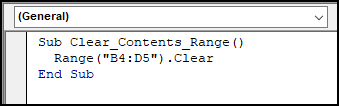
- Ili kuendesha msimbo nenda kwenye menyu ya juu, bonyeza chaguo la Run , na hapa itafungua chaguo zingine na chagua Run Sub/UserForm pia unaweza kubofya kwa urahisi F5 ili kuendesha msimbo.

- Kwa kutumia Futa amri, seli zitafutwa pia umbizo pia litaondolewa. Lakini seli tupu zitakuwepo.

Kwa Kutumia Amri ya Kufuta:
Unaweza pia kutumia Futa amri badala ya Futa amri. Kisha ubandikekufuata msimbo katika sehemu.
8989
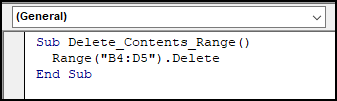
Kwa kutumia amri ya Futa, unapoendesha msimbo, safu uliyochagua ya seli itaondolewa kabisa.

Soma Zaidi: Excel VBA: Futa Yaliyomo Ikiwa Kisanduku Ina Thamani Maalum
Tofauti Kati Ya Futa na Futa Amri katika Excel VBA:
Tofauti kuu kati ya Futa na Futa amri katika Excel VBA ni kwamba Futa amri huondoa safu iliyochaguliwa ya visanduku kabisa na amri ya Wazi huondoa tu thamani ya seli na uumbizaji lakini kisanduku tupu kitakuwa hapo.
ii. Futa Yaliyomo kwenye Laha Kamili ya Kazi
Ikiwa ungependa kufuta visanduku vyote vya laha ya kazi basi tumia msimbo huu uliotolewa hapa chini. Hapa, ninafuta yaliyomo kutoka kwa laha ya kazi inayoitwa "1.2". Inabidi uweke jina la laha kazi unayotaka kufuta katika koma zilizogeuzwa.
2723
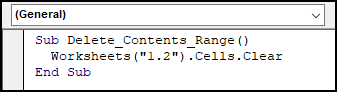
Pia, unaweza kutumia Futa amri ili kuondoa visanduku vyote vilivyotumika kwenye lahakazi. Kisha, unapaswa kutumia msimbo uliotolewa hapa chini. Badili tu jina la laha ya kazi katika koma zilizogeuzwa.
5849
iii. Futa Yaliyomo kwenye Laha ya Kazi Inayotumika
Wakati mwingine, huenda ukahitaji kufuta maudhui ya lahakazi inayotumika pekee. Katika hali hii, lazima uweke msimbo rahisi uliotolewa hapa chini:
4959

Unaweza pia kutumia amri ya kufuta ili kuondoa seli kabisa kutoka kwakaratasi kazi. kwa hili, bandika msimbo ufuatao kwenye moduli.
Sub Delete_Contents_Range()
ActiveSheet.Cells.Delete
Maliza Sub
Soma Zaidi: Tofauti Kati ya Futa na Futa Yaliyomo katika Excel
Hali ya 2: Wazi Yaliyomo kwenye Masafa Kuweka Umbizo
Katika mbinu za awali, umegundua kuwa unaondoa thamani za seli pamoja na umbizo la seli pia. Kwa hivyo, ikiwa unataka kuondoa thamani za kisanduku huku ukiweka umbizo sawa.
i. Yaliyomo katika Masafa Maalum
Unaweza kutumia amri ya ClearContents katika Excel VBA ili kufuta maudhui ya safu mahususi. Kwa hili, bandika msimbo ufuatao kwenye moduli.
3088

Kwa hivyo, unapoendesha msimbo utaona visanduku vilivyochaguliwa vimefutwa lakini umbizo bado limesalia. .

Soma Zaidi: Jinsi ya Kufuta Seli zenye Thamani Fulani katika Excel (Njia 2)
ii. Yaliyomo kwenye Laha Mahususi ya Kazi
Unapotaka kufuta yaliyomo kwenye laha-kazi mahususi huku ukiweka miundo sawa, lazima utumie msimbo ufuatao hapa chini:
6065

🔎 Maelezo ya Msimbo wa VBA:
- Laha za Kazi(“2.2”) inaita laha ya kazi inayoitwa “2.2” iwapo unataka kuita laha kazi ya jina lingine lolote basi, ingiza jina la laha ya kazi katika koma zilizogeuzwa.
- Na, Range(“B2:D4”) inabainisha masafa ya selihiyo itafutwa. Unaweza kuhariri safu ya kisanduku kulingana na hitaji lako.
iii. Yaliyomo kutoka Kitabu cha Kazi Nyingine
Unaweza pia kufuta yaliyomo ya kitabu kingine cha kazi kwa kutumia VBA msimbo. Lakini, kwa hili, lazima uweke kitabu hicho cha kazi kufungua . Tumia msimbo ufuatao hapa chini kwa hili:
1456

🔎 Maelezo ya Msimbo wa VBA:
- Vitabu vya kazi(“faili 1”) kinaita kitabu cha kazi kiitwacho “Faili 1”. Unapotumia vitabu vyako vya kazi, lazima uingize jina la kitabu cha kazi kwenye koma zilizogeuzwa.
- Laha za kazi(“Karatasi1”) inaita laha ya kazi iitwayo “Laha 1”. Ili kuita laha kazi nyingine yoyote, ingiza tu jina la laha ya kazi badala ya “Laha 1” katika msimbo huu.
- Na, Safu(“B3:D13”) inabainisha safu mbalimbali za visanduku ambavyo vitafutwa. Unaweza kuhariri safu ya kisanduku kulingana na hitaji lako.
Soma Zaidi: Jinsi ya Kufuta Yaliyomo Bila Kufuta Fomula Kwa Kutumia VBA katika Excel
9> Kesi ya 3: Futa Yaliyomo katika Masafa Mahususi ya Laha Kazi Zote kwa Mara MojaIkiwa unahitaji kufuta yaliyomo ya safu mahususi ya laha nyingi za kazi. unaweza kuifanya mara moja kwa kutumia VBA msimbo. Lazima utumie For loop kufanya kazi hii. Bandika msimbo huu kwenye sehemu ili kufuta maudhui ya masafa B2:D4 ya lahakazi zote. Ikiwa unataka kubadilisha safu ya seli basi hariri 4line na uweke masafa yako ya data.
8770

Mambo ya Kukumbuka
- Kutumia Futa amri tu futa thamani za seli na umbizo.
- Futa amri itaondoa seli kabisa.
- FutaYaliyomo amri itafuta thamani za seli pekee na weka fomati za kisanduku bila kuguswa.
Hitimisho
Katika makala haya, umepata jinsi ya kufuta maudhui ya masafa kwa Excel VBA . Natumaini umepata makala hii kuwa ya manufaa. Unaweza kutembelea tovuti yetu ExcelWIKI ili kujifunza zaidi maudhui yanayohusiana na Excel. Tafadhali, toa maoni, mapendekezo, au maswali ikiwa unayo katika sehemu ya maoni hapa chini.

